华硕bios内存频率设置 华硕主板内存频率调整方法
更新时间:2024-04-12 10:07:08作者:jiang
华硕主板是一款性能出色的主板,其BIOS设置功能十分强大,用户可以通过BIOS调整内存频率来提升电脑性能,在华硕主板上,内存频率的调整方法也比较简单,只需要进入BIOS界面,找到相应的设置选项,然后根据自己的需求进行调整即可。通过调整内存频率,可以提升电脑的运行速度和稳定性,让电脑的性能得到更好的发挥。
具体操作如下:
1、电脑重新开机或重启的过程中,也就是在出现华硕品牌Logo的时候。连续按相应的【启动热键】进入BIOS设置。
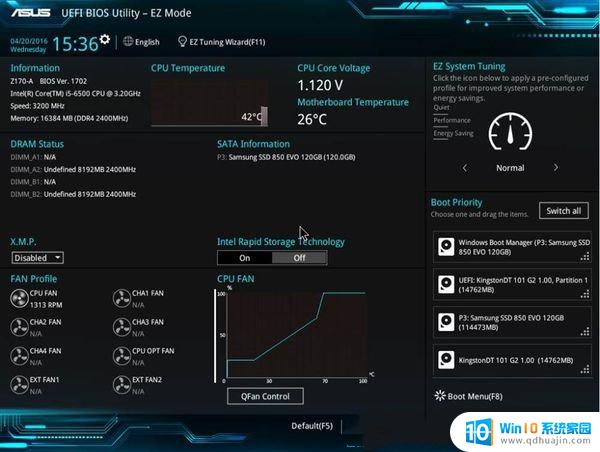
2、然后按【F7】键,进入Advanced (高级模式)。
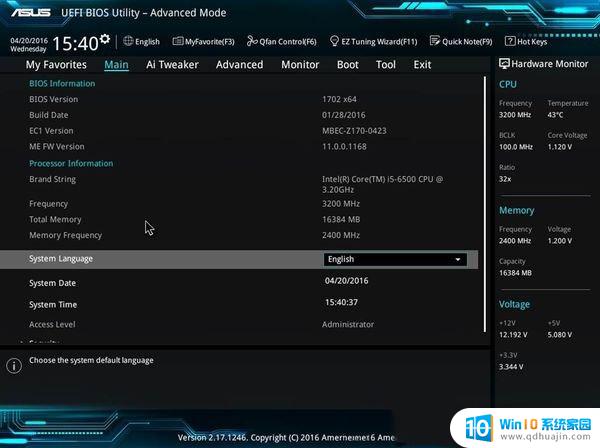
3、进入Advanced (高级模式)后,点击顶部的【Ai Tweaker】,然后找到【DRAM Frequency (内存频率设定)】,该值默认为【Auto】。

4、点击DRAM Frequency (内存频率设定),就可以调华硕主板内存频率了。
以上是关于华硕BIOS内存频率设置的全部内容,如果还有不清楚的用户,可以按照小编的方法来操作,希望对大家有所帮助。
华硕bios内存频率设置 华硕主板内存频率调整方法相关教程
热门推荐
电脑教程推荐
win10系统推荐
- 1 萝卜家园ghost win10 64位家庭版镜像下载v2023.04
- 2 技术员联盟ghost win10 32位旗舰安装版下载v2023.04
- 3 深度技术ghost win10 64位官方免激活版下载v2023.04
- 4 番茄花园ghost win10 32位稳定安全版本下载v2023.04
- 5 戴尔笔记本ghost win10 64位原版精简版下载v2023.04
- 6 深度极速ghost win10 64位永久激活正式版下载v2023.04
- 7 惠普笔记本ghost win10 64位稳定家庭版下载v2023.04
- 8 电脑公司ghost win10 32位稳定原版下载v2023.04
- 9 番茄花园ghost win10 64位官方正式版下载v2023.04
- 10 风林火山ghost win10 64位免费专业版下载v2023.04